Cách reset điện thoại Vsmart chuẩn nhất dành cho người mới

Trong quá trình sử dụng Vsmart, không may bạn gặp về lỗi từ phần mềm, nhưng lại không biết phần mềm nào mình đã cài đặt gây ra lỗi. Việc xóa bỏ từng ứng dụng thì mất rất nhiều thời gian. Do đó, bạn cần phải biết cách reset Vsmart để đưa trạng thái của máy về lại như cũ. Bài viết dưới đây sẽ giải đáp nhanh chóng và tiện lợi nhất vấn đề này dành cho bạn.
Cách reset Vsmart nhanh nhất
Lưu ý rằng việc đặt lại điện thoại Vsmart sẽ giúp xóa bỏ tất cả những dữ liệu ở trên máy, bao gồm các dữ liệu về trò chơi, tin nhắn, danh bạ và lịch sự cuộc gọi. Do đó, bạn cần phải sao lưu lại dữ liệu. Dưới đây chúng tôi cũng sẽ hướng dẫn bạn sao lưu dữ liệu cũ.
Bước 1: Trên giao diện chính, bạn vào mục Cài đặt
Bước 2: Bạn tiếp tục chọn vào mục “Hệ thống” → Chọn “Tùy chọn cài đặt”.
Bước 3: Sau đó chuyển tiếp chọn vào “Khôi phục tất cả dữ liệu” → Chọn vào “Đặt lại toàn bộ”.
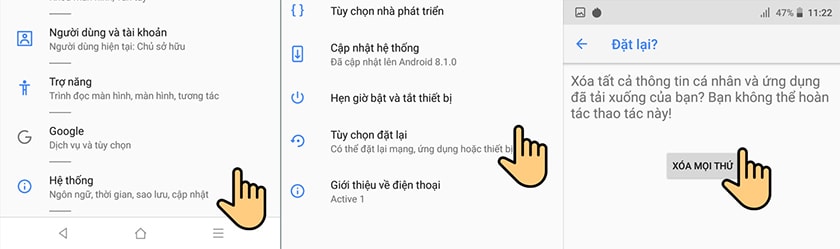
Và tiếp theo là hướng dẫn sao lưu lại dữ liệu cũ, bạn thực hiện như sau:
Bước 1: Trước tiên, bạn cần phải có tài khoản VinID. Vào mục Cài đặt → Chọn Tài khoản → Thêm tài khoản → VinID. Chú ý bạn cần nhập số điện thoại đã đăng ký làm thẻ VinID để thêm tài khoản.
Bước 2: Sau khi bạn đã thêm tài khoản → chọn vào Sao lưu dữ liệu → Tích chọn vào các mục bạn cần sao lưu → ấn Sao lưu để xác nhận.
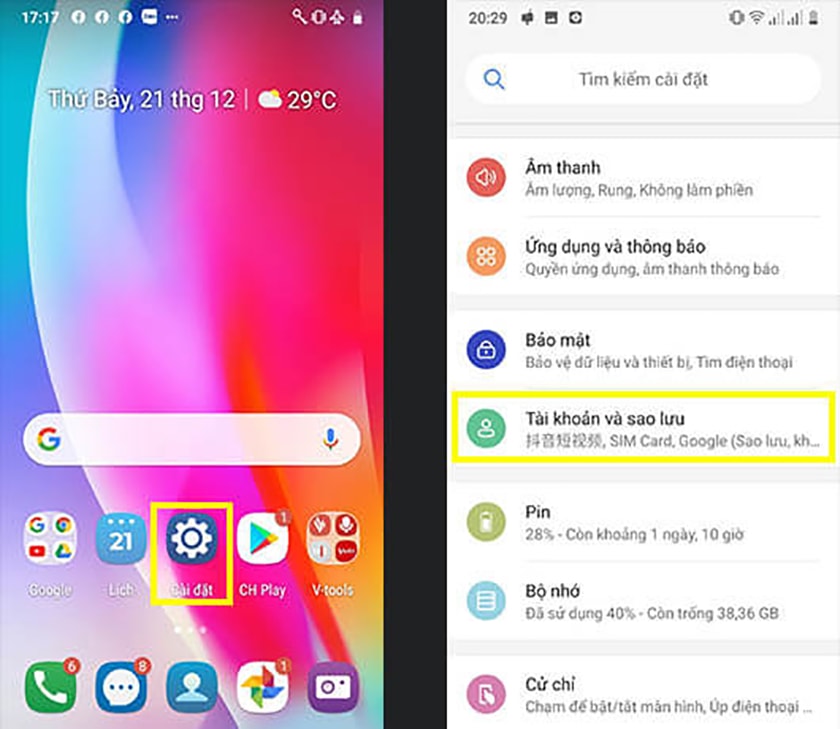
Bên cạnh cách reset máy Vsmart , bạn cũng đã biết Cách đăng nhập, đăng xuất và xóa tài khoản Samsung Account chưa nhỉ ? Nếu chưa hãy để lapvui hướng dẫn cho bạn.
Cách hard reset khôi phục cài đặt gốc điện thoại với lỗi nặng từ phần mềm
Trên mỗi chiếc Android đều có tính năng Hard Reset vậy nên Vsmart cũng không phải ngoại lệ. Trong trường hợp chiếc máy của bạn đang bị đơ hoặc bị treo thì lúc này, việc khôi phục cài đặt gốc không phải là cách khắc phục hợp lý. Do đó, chỉ còn cách duy nhất đó là Factory Reset hay còn gọi là Hard Reset.
Hard Reset là tính năng giúp khôi phục lại điện thoại thông qua phím cứng vì lúc này bạn không thể truy cập vào trong cài đặt để khôi phục lại cài đặt gốc và thậm chí nó còn làm tốt hơn cả khôi phục cài đặt. Cách khôi phục cài đặt gốc Android nói chung và các dòng Vsmart nói riêng làm như sau:
Bước 1: Tắt nguồn điện thoại. Công việc đầu tiên cần làm đó là tắt nguồn hoàn toàn. Để tắt nguồn có nhiều cách: một là bạn giữ phím nguồn trong 5 giây, hai là bạn bấm nhẹ nút nguồn, xong bấm vào tính năng Tắt nguồn mới vừa hiển thị. Nếu điện thoại bị treo thì bạn bấm giữ luôn máy đợi cho đến khi máy tắt nguồn.
Bước 2: Thực hiện bấm tổ hợp phím Nguồn và Giảm âm lượng
Sau khi điện thoại Vsmart đã được tắt nguồn. Tiếp theo, bạn bấm vào tổ hợp phím gồm Nguồn và Giảm âm lượng trong cùng 1 lúc khoảng từ 3 đến 10 giây đợi cho đến khi điện thoại Vsmart vào được chế độ Recovery.
Đây là chế độ bạn có thể làm được nhiều hoạt động như việc khởi động lại, khôi phục cài đặt gốc hoặc reboot…

Bước 3: Vào ngay chế độ Recovery
Sau khi vào được chế độ này, bạn tiến hành bấm nút giảm âm lượng để cuộn xuống và tìm đến chế độ Recovery Mode, thường thì bạn chỉ cần bấm hai lần nút giảm âm lượng sẽ tới chế độ này.
Bây giờ bạn lại tiếp tục tiến hành bấm vào Nguồn như là lệnh xác nhận để truy cập vào chế độ Recovery Mode.
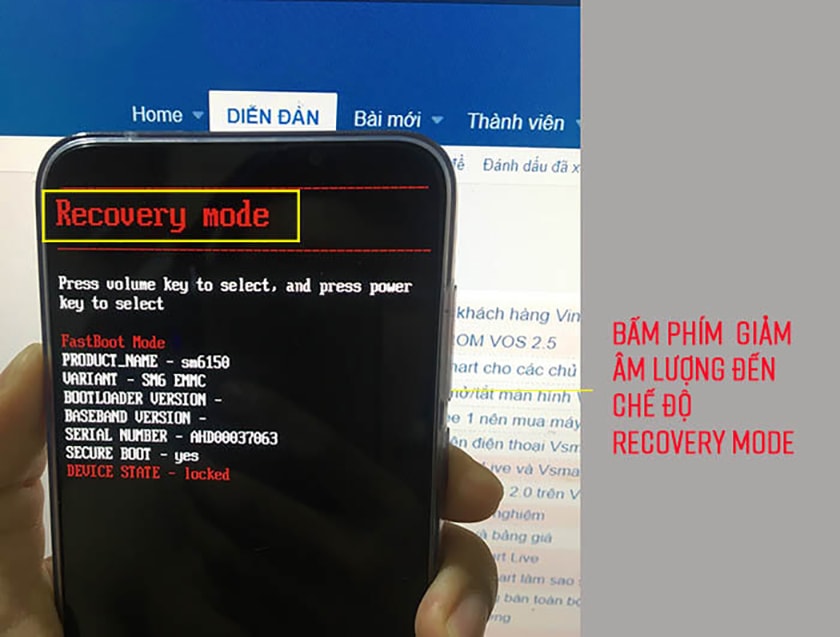
Bước 4: Tiến hành thực hiện reset. Ở đây bạn sẽ có đến ba chế độ:
- Reboot system now: đây là trường hợp nếu như bạn muốn khỏi động lại điện thoại khi bị treo hoặc không bật nguồn được, và nó chỉ thực hiện mở lại điện thoại,
- Wipe data/ factory reset: đây chính xác là tính năng khôi phục và đưa máy về chế độ nhà sản xuất, lưu ý chế độ này sẽ xóa tất cả các ứng dụng, dữ liệu ứng dụng và thông tin bên trong máy, nói chung nó sẽ đưa điện thoại của bạn về lại tình trạng ban đầu,
- Wipe cache partition: đây là bộ nhớ đệm và nó được tích lũy trong quá trình sử dụng và cập nhật ứng dụng hệ thống, người dùng có thể xóa luôn hoàn toàn cho sạch sẽ như máy mới.
Qua đó, chắc hẳn bạn đã biết rằng mình nên chọn đến chế độ nào. Sau khi chọn mục thứ hai thì bạn được máy hỏi có đồng ý Wipe all user data? Và bạn chọn Yes, sau đó, đợi cho máy hoàn thành quá trình xóa hết dữ liệu đã có trên máy để được khôi phục lại như ban đầu.
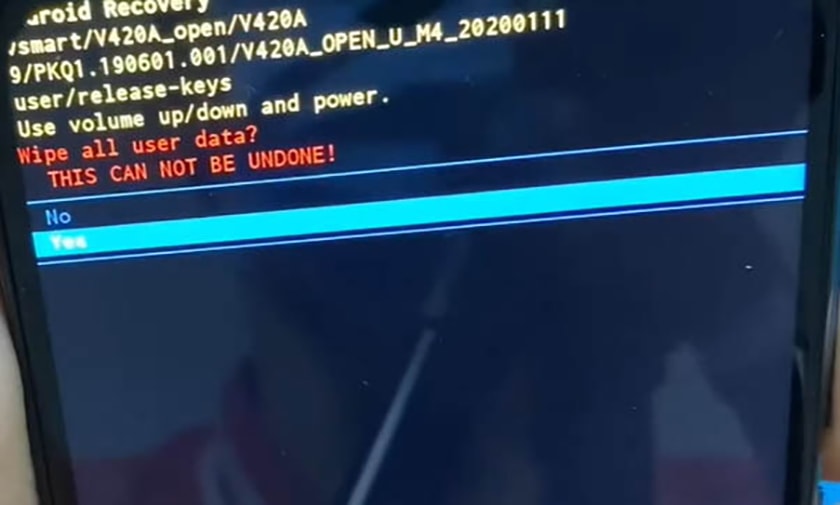
Sau khi bạn xóa hết dữ liệu xong thì màn hình Recovery Mode sẽ hiện lên lại. Và bạn thực hiện bấm chọn vào dòng Reboot System Now để máy vào lại màn hình chính nhé.
Hy vọng với bài viết này, bạn đã biết cách reset Vsmart cho dế cưng của mình rồi. Chúc bạn thành công !
Ngoài ra, bạn cũng nên biết thêm về những bí mật về thủ thuật điện thoại mà lapvui đã sưu tầm. Hãy dành chút ít thời gian tham khảo thêm nhé.








em làm theo cách 2 phần Wipe data/ factory reset.nhưng máy em còn có mật khẩu em lại ko có gmail vsmart vì em dùng lại máy của ông thì giờ phải làm sao ạ.